Как исправить ошибку Apple Watch Хранилище заполнено
Основные выводы
Если часы Apple Watch сообщают, что их память переполнена, а вы не заполнили ее песнями и приложениями, то вам придется отсоединить и отремонтировать часы, чтобы заставить их очистить память.
Если часы Apple Watch жалуются, что хранилище переполнено, а в нем уже много всего, то вы знаете, что делать. Но иногда часы Apple Watch сообщают, что хранилище переполнено, когда этого не должно быть. Вот как исправить обе ситуации.
Часы Apple Watch действительно полны
Если вы столкнулись с проблемой, когда ваши Apple Watch действительно переполнены загруженным на них контентом, то вам просто необходимо удалить часть этого контента.
Это можно сделать, открыв приложение Watch на iPhone и выбрав нужные приложения, такие как “Фото”, “Музыка”, “Подкасты” и т. д. Там можно отключить синхронизацию, удалить синхронизированные данные и т.д.
Также можно удалить неиспользуемые приложения. Если приложения-компаньоны будут автоматически устанавливаться на Apple Watch после установки на iPhone, то они быстро сожгут много места в памяти.
Если у вас старые часы Apple Watch и вам просто не хватает места для хранения данных, возможно, стоит подумать о приобретении новых Apple Watch.
Небольшой объем памяти в 8 ГБ, которым оснащены старые модели, вполне подходит для повседневного использования, но новые модели имеют объем памяти до 32 ГБ, что позволяет использовать гораздо больше места для синхронизированного контента и множества приложений.
Ваши Apple Watch - это в основном “другое” хранилище
Если вы читаете эту статью, велика вероятность, что вы здесь не потому, что синхронизировали слишком много альбомов или фотографий с Apple Watch. В этом случае причина, по которой часы жалуются на переполненность, достаточно очевидна, и вам необходимо удалить содержимое или обновить часы, как мы только что обсудили.
Однако есть и другая ситуация, которая многих ставит в тупик. Вы почти ничего не записали на свои Apple Watch, а они начинают жаловаться, что память заканчивается. Я сам оказался в такой ситуации и был более чем озадачен - ведь я намеренно устанавливаю на часы только те приложения, которые мне действительно нужны, и практически ничего не синхронизирую.
Если вы находитесь в подобной ситуации, то, скорее всего, будете удивлены, увидев, что при проверке хранилища Apple Watch большую часть места занимает раздел “Другое”, а не фотографии, музыка или установленные приложения.
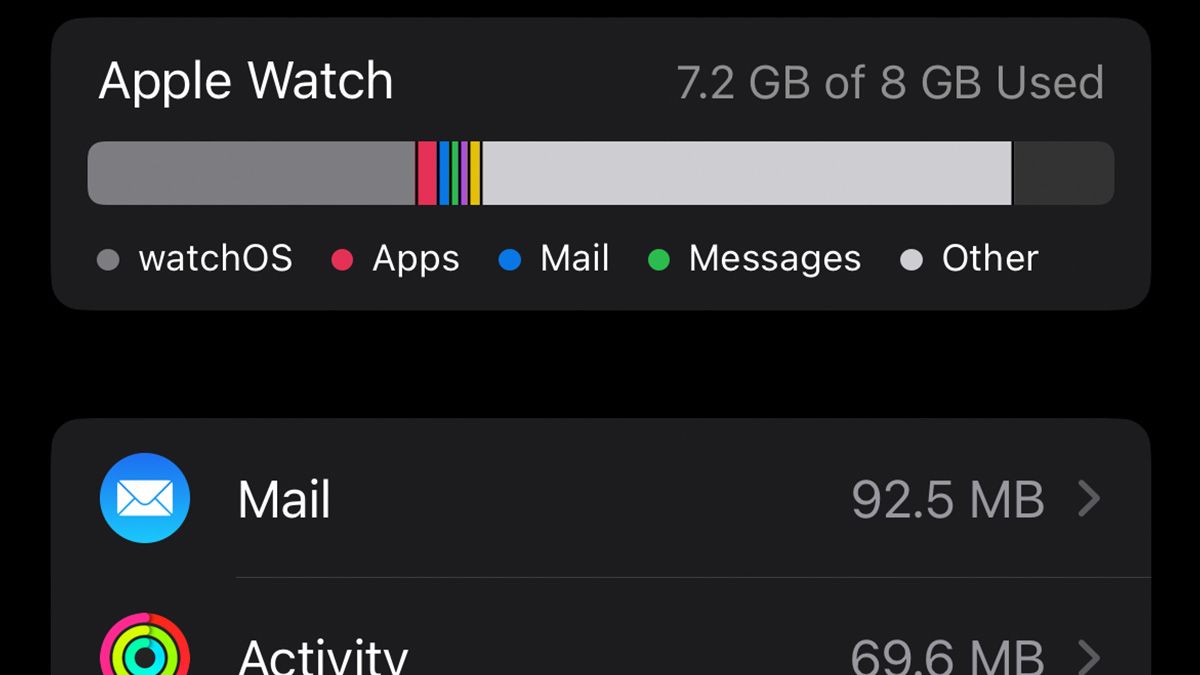
Проблема заключается в том, что в какой-то момент времени ваши Apple Watch использовали это пространство для чего-то, например, для установки обновления watchOS, и не смогли его освободить.
К сожалению, нет секретного пункта меню “Очистить кэш”, который мы могли бы использовать для решения этой проблемы. Вместо этого мы развяжем и восстановим Apple Watch с телефоном, заставив их освободить хранилище “Другое” и избавиться от сообщения об ошибке, которого не должно было быть.
Для этого откройте приложение Watch на iPhone, нажмите на надпись “Все часы” в самом верху интерфейса приложения, чтобы перейти к списку часов. В списке нажмите на информационный значок “i” рядом с часами, которые необходимо отменить сопряжение. В окне подробной информации нажмите на кнопку “Отсоединить Apple Watch”.
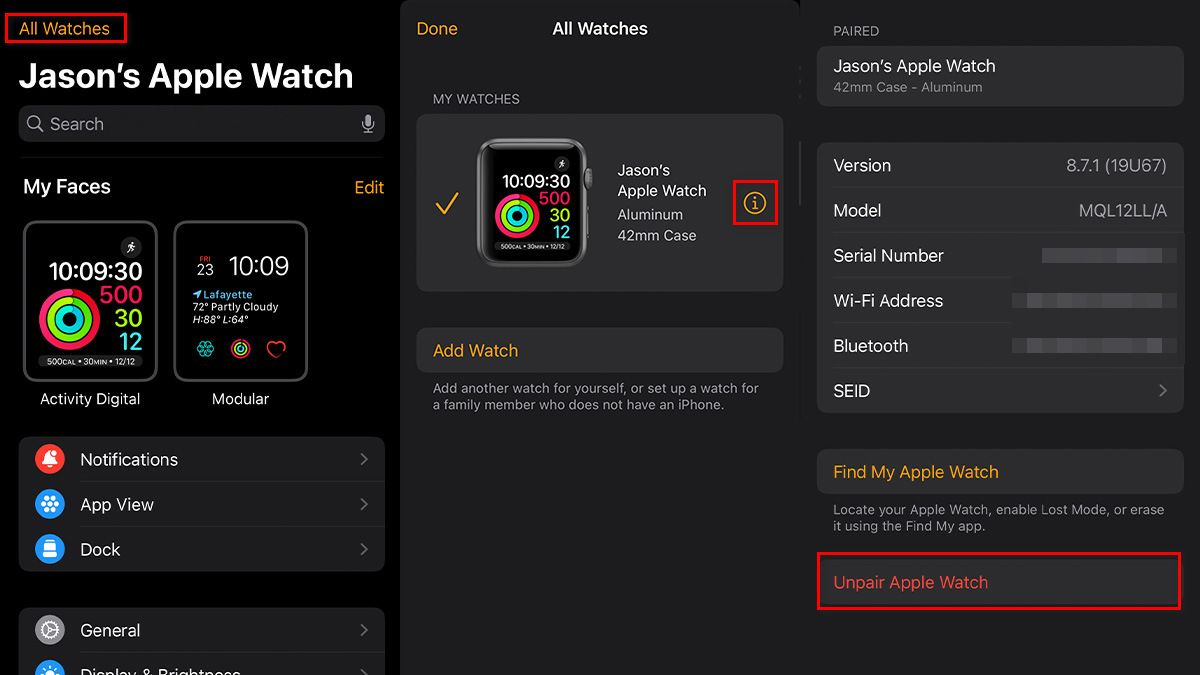
Подождав минуту-другую, пока завершится процесс распаивания, можно просто снова сопрячь часы Apple Watch с iPhone, следуя подсказкам на экране.
Вам будет предложено либо восстановить данные из недавней резервной копии, либо настроить Apple Watch как новые часы. Вы можете сделать это любым способом. Оба способа приведут к очистке фантомного хранилища “Другое”. Единственное различие заключается в том, что при восстановлении из резервной копии сохраняются настройки и данные на часах, а при восстановлении заново - нет.
После этого распределение памяти на Apple Watch будет выглядеть гораздо более разумным.
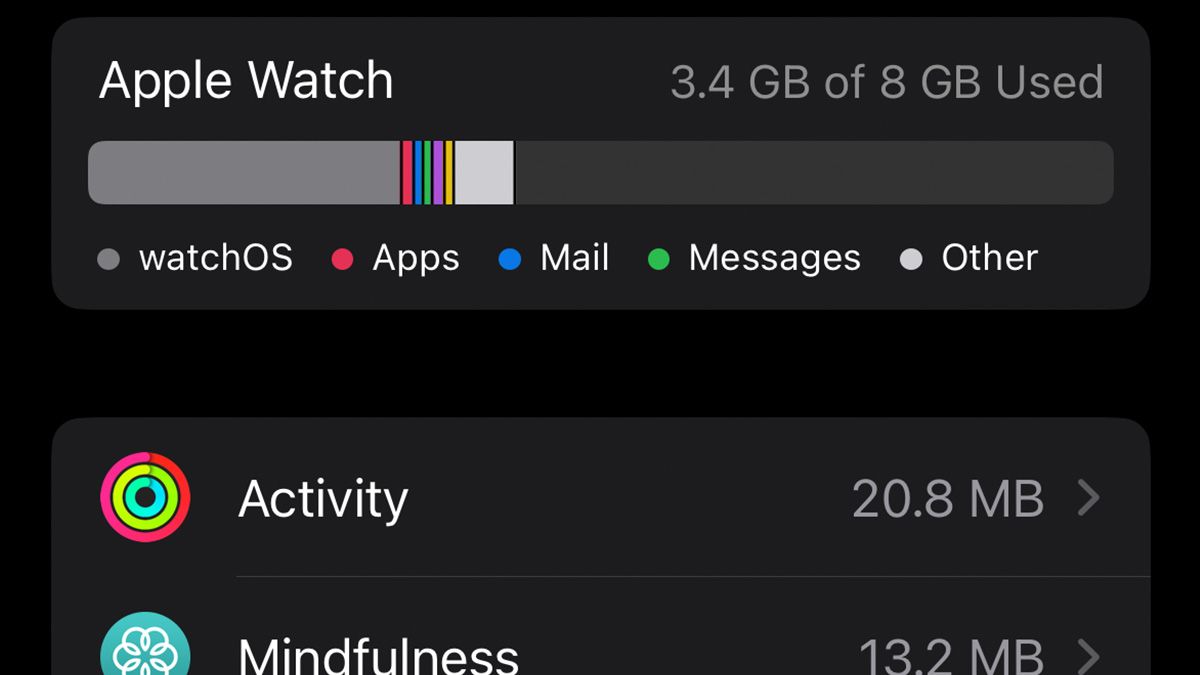
Теперь категория “Другое” занимает не половину, а всего 5% хранилища, и вы можете использовать свои Apple Watch без предупреждений о необходимости освободить неиспользуемое хранилище.